SQL-instructies gebruiken in MS Excel
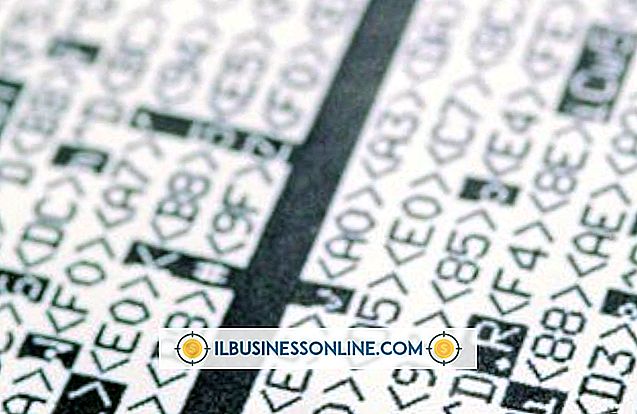
Bij de meeste Excel-spreadsheets voert u gegevens handmatig in cellen in en gebruikt u formules of andere functies om deze te analyseren of berekeningen uit te voeren. Als u een grote gegevensbron hebt, zoals een Access-database, een SQL Server-database of zelfs een groot tekstbestand, kunt u er ook gegevens uit ophalen met Excel. Door SQL-instructies in Excel te gebruiken, kunt u verbinding maken met een externe gegevensbron, het veld of de tabelinhoud analyseren en gegevens importeren - allemaal zonder de gegevens handmatig in te voeren. Nadat u externe gegevens met SQL-instructies hebt geïmporteerd, kunt u deze vervolgens sorteren, analyseren of berekeningen uitvoeren die u mogelijk nodig hebt.
1.
Open Microsoft Excel en maak vervolgens een nieuw werkmapbestand of open een bestaand bestand waarmee u een externe gegevensbron wilt verbinden.
2.
Klik op 'Gegevens' in het Excel-lint. Klik op het pictogram "Van andere bronnen" in het gedeelte Externe gegevens ophalen. Klik op "Van Microsoft Query" in het vervolgkeuzemenu.
3.
Klik op het type van uw gegevensbron in het venster Gegevensbron kiezen. Klik op en schakel de optie "Gebruik de Query Wizard om query's te maken / bewerken" in en klik vervolgens op "OK". Het venster Verbinding maken met database wordt eerst weergegeven en een paar seconden later verschijnt het venster Select Database file browser.
4.
Blader naar de map en het bestand voor uw database- of gegevensbronbestand. Markeer de bestandsnaam van de gegevensbron en klik op "OK". Het dialoogvenster Query Wizard verschijnt op het scherm.
5.
Klik en selecteer de tabel in de gegevensbron die de velden bevat die u met SQL wilt opvragen en die u in uw Excel-werkblad wilt importeren. Klik op de knop ">" in het midden van het venster van de wizard Query om het deelvenster Kolommen in uw query te vullen met veldnamen uit de geselecteerde tabel in uw gegevensbron. Klik op de knop "Volgende" om verder te gaan.
6.
Selecteer filteropties voor de gegevens die u wilt ophalen en weergeven in het werkblad als u dat wilt. Door een filter voor gegevens in een of meer velden te maken, geeft u Excel de opdracht alleen gegevens op te halen uit de gegevensbron die aan bepaalde voorwaarden of criteria voldoen. Als uw gegevensbron bijvoorbeeld een lijst met klanten en hun contactgegevens bevat, heeft u mogelijk een veld in de tabel voor telefoonnummers. Als u alleen klanten uit de gegevensbron wilt ophalen die een (919) netnummer hebben, kunt u dat doen door een filter toe te passen. Klik op het veld "Phone_Number" of een ander veld met dezelfde naam in het deelvenster Kolom aan filter en selecteer "bevat" in de filtertypelijst. Voer "919" in het volgende veld in en druk op "Volgende".
7.
Selecteer een oplopende of aflopende sorteervolgorde voor de records die moeten worden opgehaald uit de gegevensbron. Klik op de knop "Volgende". Schakel de optie "Retourgegevens in Microsoft Excel" in en klik op de knop "Finish".
8.
Klik en schakel de optie "Tabel" in het venster Gegevens importeren in. Schakel de optie "Bestaand werkblad" in en klik op het pictogram "rode pijl" rechts van het veld van de cel onder het label Bestaand werkblad. Klik en selecteer de cel waar u de rechterbovenhoek van de gegevenstabel wilt plaatsen die records van de externe gegevensbron bevat.
9.
Klik op "OK". Excel geeft een tabel weer met opgehaalde records die terugkeren als gevolg van de onderliggende SQL-query van de gegevensbron door de Query Wizard.
10.
Bekijk de SQL-query om te zien hoe de code gegevens uit de externe gegevensbron haalt. Klik op "Bestaande verbindingen" op het tabblad Gegevens. Klik op het pictogram "Query uit type gegevensbron" in de sectie Verbindingen in dit werkboek van het venster Bestaande verbindingen. Het venster Gegevens importeren verschijnt op het scherm.
11.
Klik op de knop "Eigenschappen". Klik in het venster Verbindingseigenschappen op het tabblad "Definitie". Zoek de tekst in het vak Opdrachttekst. Hier verschijnt de native SQL-querypode. Voor een SQL-query die records ophaalde uit een externe tabel met het label "Personal_Contacts", zou de code lijken op de volgende: SELECT tbl_Personal_Contscts.ID, tbl_Personal_Contacts.Contact_Name, tbl_Personal_Contscts.Phone_Number, tbl_Personal_Contscts.Email_Address FROM C:\Users\NameOfUser\Documents\Database1.accdb .tbl_Personal_Contacten tbl_Personal_Contacts
12.
Klik op de knop "OK" om het venster Verbindingseigenschappen te sluiten. Bewerk andere gegevens in de spreadsheet en sla de werkmap op als dat nodig is.
Tip
- In plaats van verbinding te maken met een bestaande gegevensbron, kunt u ook een nieuwe gegevensbron maken in het venster Gegevensbron kiezen. Als u de optie "Nieuwe gegevensbron" selecteert, kunt u het type gegevensbron selecteren dat u wilt verbinden en een compatibel databaseprogramma, zoals Microsoft Access of Microsoft FoxPro, rechtstreeks vanuit Excel openen.















